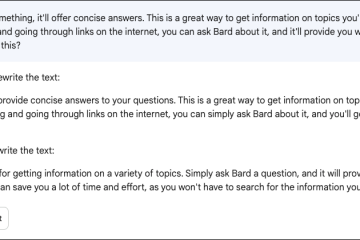System operacyjny iPhone’a, iOS, stale ewoluuje. Apple zawsze stara się, aby iOS był lepszy niż kiedykolwiek, dlatego co roku otrzymujemy nowe aktualizacje oprogramowania. iOS 16 jest obecnie najnowszą wersją, dopóki iOS 17 nie pojawi się jeszcze w tym roku z nowymi ekscytującymi rzeczami.
Apple czasami potrzebuje trochę czasu, aby udostępnić funkcje, które niektórzy uważają za podstawowe, takie jak widżety, ale to nie znaczy, że nie nadejdą.
Każdego roku otrzymujemy szereg nowych funkcji. Nadążenie za nimi wszystkimi jest prawie niemożliwe. Oto kilka sztuczek, których możesz przegapić, a które znacznie ułatwią Ci życie.
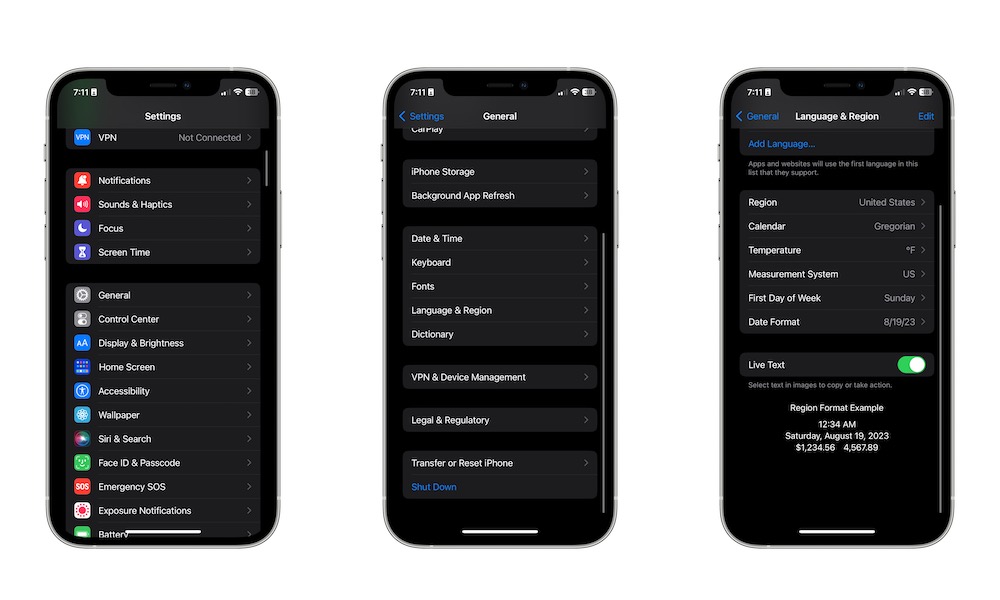
Jeśli chcesz korzystać z iPhone’a następny poziom, zacznij wypróbowywać te ukryte funkcje, o których (prawdopodobnie) nie wiedziałeś.
1. Zacznij korzystać z Live Text
Sergio Velasquez/iDrop News
Live Text to jedna z najbardziej przydatnych funkcji iPhone’a i trudno uwierzyć, że Apple wypuściło ją dopiero kilka lat temu.
Dzięki aktywnemu tekstowi możesz skopiować tekst z dowolnego obrazu. W ten sposób wystarczy zrobić zdjęcie dowolnego podręcznika, a następnie możesz skopiować je do swoich notatek za pomocą kilku dotknięć.
Oczywiście najpierw musisz się upewnić, że ta funkcja jest włączona. Oto jak:
Otwórz aplikację Ustawienia. Przewiń w dół i wybierz Ogólne. Kliknij Język i region. Włącz Listwy tekst..
I to wszystko. Teraz wszystko, co musisz zrobić, to przejść do aplikacji do zdjęć i otworzyć zdjęcie z tekstem. Długo naciskaj tekst, aż zobaczysz opcję skopiowania go do schowka.
Dodatkowo możesz go używać do robienia zdjęć numerów telefonów i natychmiast do nich dzwonić, bez konieczności samodzielnego wpisywania numeru.
2. Dodaj kilka dodatkowych przycisków do iPhone’a
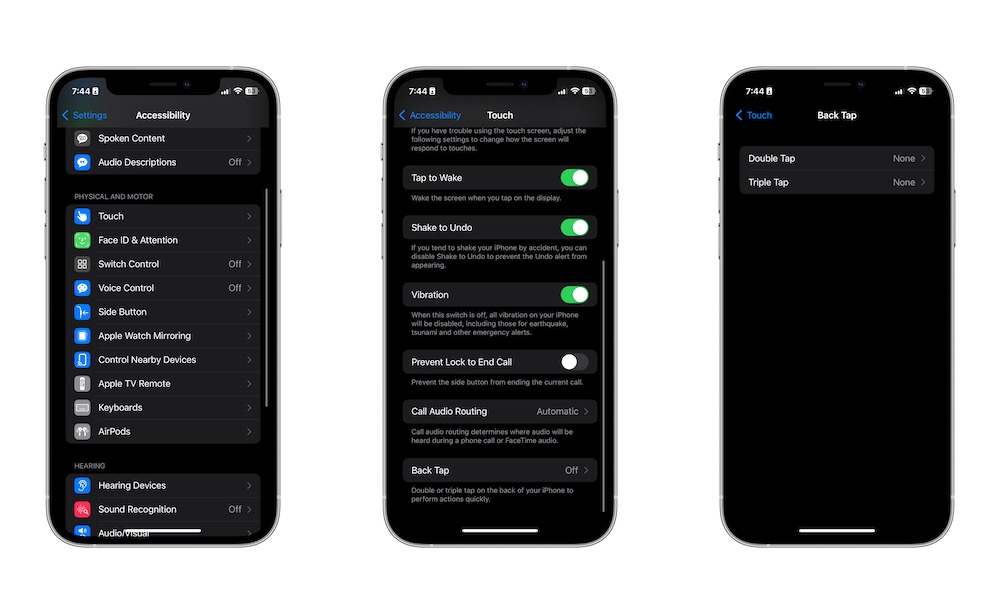 Sergio Velasquez/iDrop News
Sergio Velasquez/iDrop News
Wierz lub nie, ale Twój iPhone ma kilka dodatkowych przycisków, których nawet nie widać. Dzięki funkcji o nazwie Back Tap możesz użyć tylnej części iPhone’a, aby wywołać akcję, taką jak przejście do ekranu głównego lub otwarcie Centrum powiadomień.
Najlepsze jest to, że możesz dodać dwa przyciski, dotykając iPhone’a dwa lub trzy razy.
Aby zacząć korzystać z funkcji Back Tap, musisz:
Przejść do aplikacji Ustawienia. Przewiń w dół i wybierz Ułatwienia dostępu. Przewiń ponownie w dół i dotknij Dotknij .Przewiń w dół po raz ostatni i wybierz Dotknij wstecz. Kliknij Dwukrotne dotknięcie lub Trzykrotne dotknięcie. Wybierz żądaną czynność.
Pamiętaj, że jeśli Twój iPhone ma bardzo wytrzymałą obudowę, może być mu trudno „wyczuć” tylne dotknięcia.
3. Nigdy więcej nie kończ połączenia przez pomyłkę
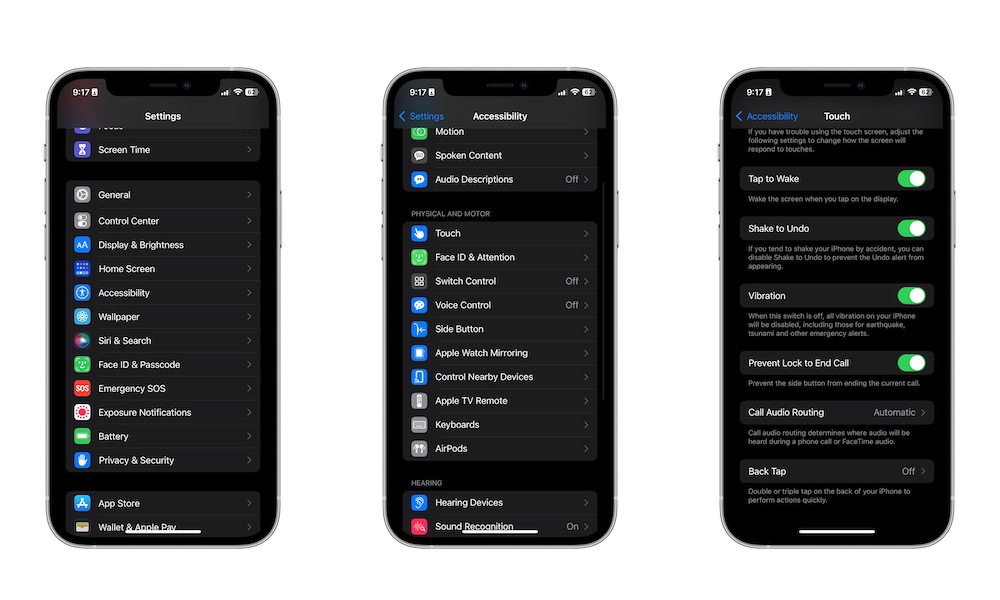 Sergio Velasquez/iDrop News
Sergio Velasquez/iDrop News
To zdarza się każdemu; rozmawiasz przez telefon i przypadkowo naciskasz przycisk boczny na swoim iPhonie. Nagle odłożyłeś słuchawkę i nie wiedziałeś, co się stało.
Od kilku lat była to irytująca funkcja, ale Apple w końcu ją stworzył, więc możemy ją wyłączyć w następujący sposób:
Otwórz aplikację Ustawienia. Przewiń w dół i kliknij Ułatwienia dostępu.Przewiń ponownie w dół i wybierz Dotknij. Jeszcze raz przejdź w dół i włącz Zapobiegaj blokowaniu, aby zakończyć połączenie.
4. Rozłączaj połączenia za pomocą Siri
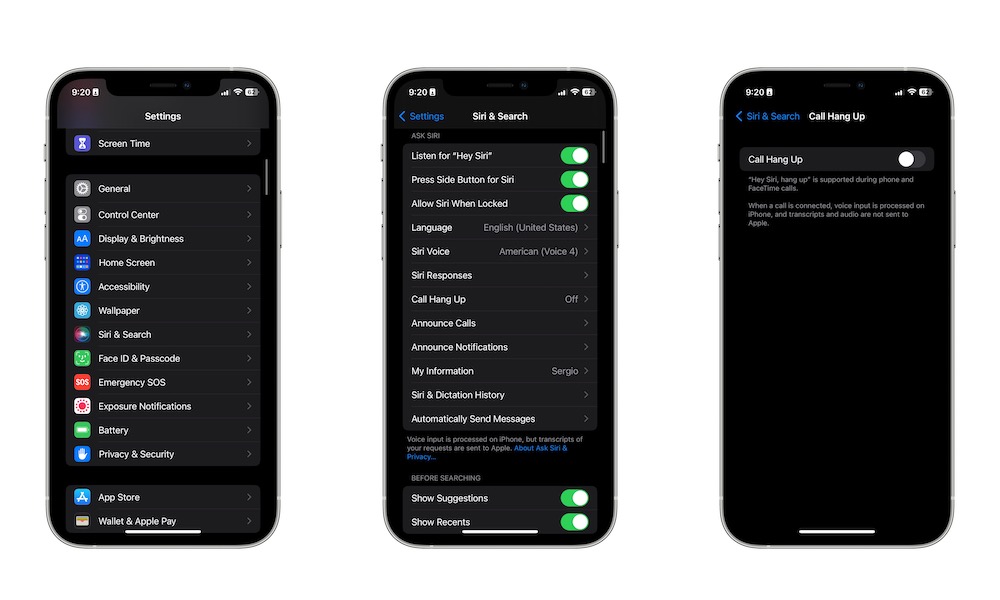 Sergio Velasquez/iDrop News
Sergio Velasquez/iDrop News
Z drugiej strony, jeśli chcesz zakończyć połączenie, ale masz pełne ręce roboty, możesz poprosić Siri o pomoc. Chodzi o to, że nawet jeśli regularnie korzystasz z Siri, musisz również włączyć tę funkcję osobno.
Przejdź do aplikacji Ustawienia. Przewiń w dół i dotknij Siri i wyszukiwanie. Przewiń ponownie w dół i dotknij Zakończ połączenie. Przełącz Zakończ połączenie wł.
Następnym razem, gdy będziesz rozmawiać, wystarczy powiedzieć coś w stylu „Hej, Siri, rozłącz się”.
Możesz tego używać podczas zwykłych rozmów telefonicznych i rozmów FaceTime, ale pamiętaj, że najpierw musisz włączyć funkcję Hej, Siri. Jeśli go nie masz, możesz wykonać powyższe czynności i włączyć Słuchaj Hej, Siri.
5. Zablokuj swoje najbardziej prywatne zdjęcia
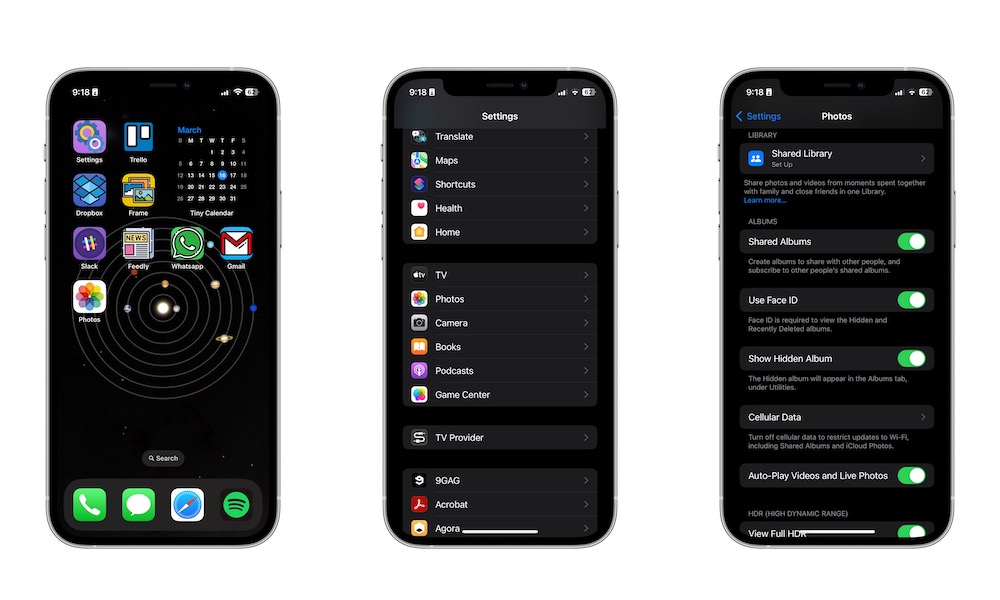 Sergio Velasquez/iDrop News
Sergio Velasquez/iDrop News
Aplikacja Zdjęcia umożliwia osobne zapisywanie niektórych prywatnych zdjęć w ukrytym albumie. Możesz to zrobić, więc album Ukryty jest faktycznie ukryty, ale oznacza to, że za każdym razem, gdy chcesz go otworzyć, musisz przejść do Ustawień.
Łatwiejszym sposobem na zachowanie prywatności prywatnych zdjęć jest użycie funkcji Face ID w albumie Ukryty. Oto, co musisz zrobić:
Otwórz aplikację Ustawienia. Przewiń w dół i kliknij Zdjęcia. Przewiń ponownie w dół i włącz Użyj Face ID.
Face ID będzie działać zarówno w albumach Ukryte, jak i Ostatnio usunięte.
6. Użyj latarki swojego iPhone’a, aby wiedzieć, kiedy otrzymasz powiadomienia
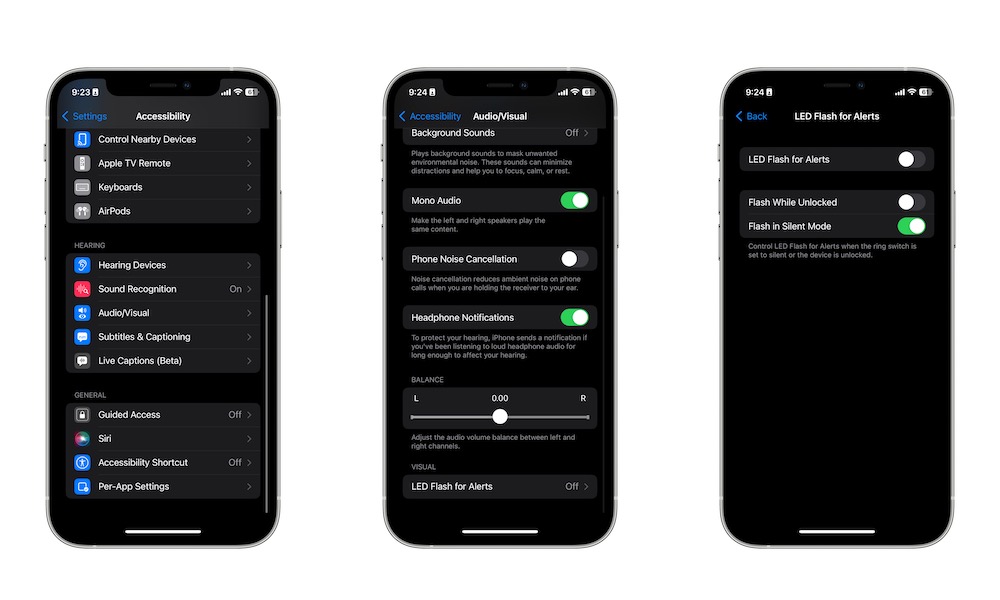 Sergio Velasquez/iDrop News
Sergio Velasquez/iDrop News
Nie każdy lubi używać swoich iPhone’ów przy pełnej głośności. Nie tylko może to rozpraszać, ale dzwonki iPhone’a niekoniecznie są najlepsze. Na szczęście, jeśli nie chcesz polegać na wibracjach, możesz użyć latarki swojego iPhone’a, aby nigdy nie przegapić kolejnego powiadomienia.
Przejdź do Ustawień. Przewiń w dół i wybierz Ułatwienia dostępu. Przewiń ponownie w dół i kliknij Audio/wideo. Jeszcze raz przejdź w dół i kliknij LED Flash dla alertów.Włącz Lampę błyskową LED dla alertów.
7. Użyj klawiatury iPhone’a jako gładzika
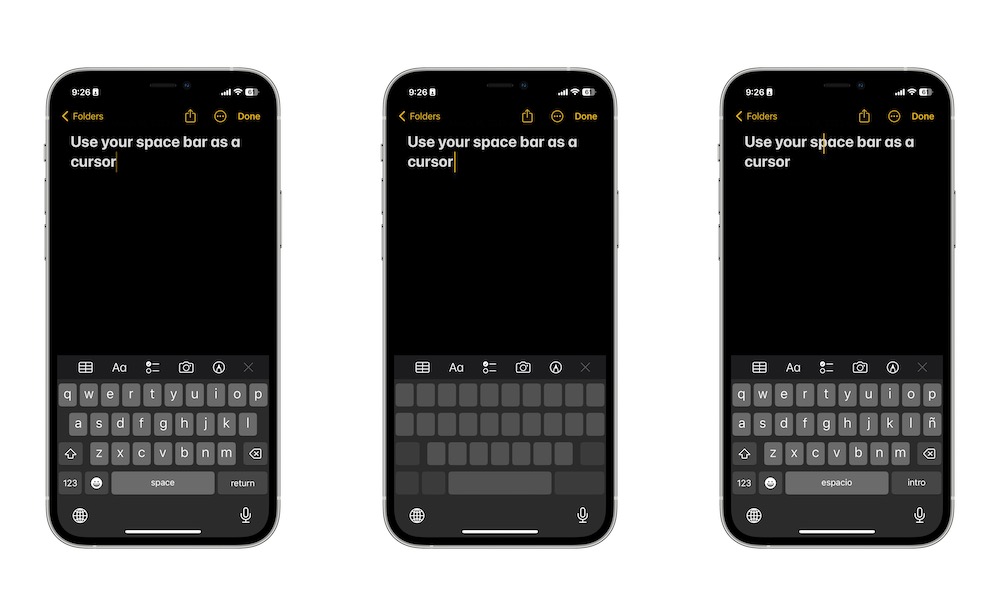 Sergio Velasquez/iDrop News
Sergio Velasquez/iDrop News
Czy to nie irytujące, gdy zdajesz sobie sprawę, że musisz poprawić kilka literówek w bardzo ważnej wiadomości? Musisz dotknąć słowa i prawie je usunąć, aby je poprawić.
Nie musisz już klikać odpowiedniego słowa; zamiast tego możesz zamienić klawiaturę iPhone’a w gładzik. Wszystko, co musisz zrobić, to nacisnąć i przytrzymać spację. Zauważysz, że twoja klawiatura zmieni się w mały gładzik i możesz przesunąć kursor na dowolne słowo.
8. Połącz wiele widżetów w jeden
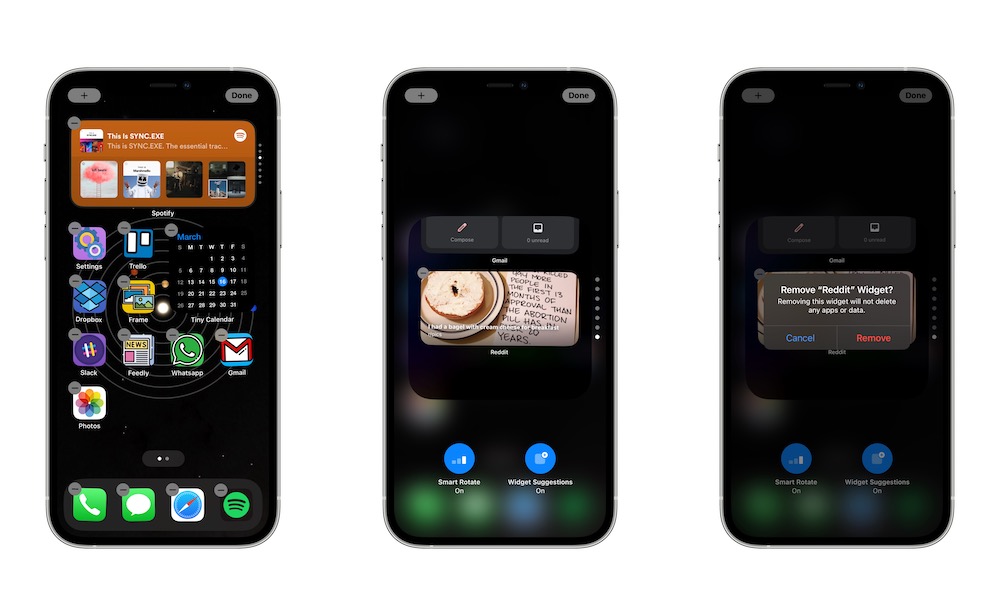 Sergio Velasquez/iDrop News
Sergio Velasquez/iDrop News
Nie każdy ma iPhone’a z tak dużym ekranem; możesz dodać wiele widżetów do każdej strony ekranu głównego.
Niektórzy z nas muszą jak najlepiej wykorzystać stan naszego ekranu, a to oznacza dodanie jednego lub dwóch widżetów. Dobrą wiadomością jest to, że dzięki stosom widżetów możesz mieć wiele widżetów zajmujących to samo miejsce na ekranie. Aby korzystać ze stosów widżetów, musisz:
Nacisnąć i przytrzymać ekran główny, aż ikony zaczną drgać. Stuknij ikonę plusa w lewym górnym rogu ekranu. Wybierz Smart Stack. Wybierz żądany rozmiar, a następnie kliknij Dodaj widżet. Umieść widżet w dowolnym miejscu na ekranie.
To wszystko! Teraz możesz przesuwać Smart Stack w górę lub w dół, aby przełączać się między widżetami. Jeśli chcesz dostosować rodzaj wyświetlanych widżetów, możesz nacisnąć i przytrzymać Smart Stack i wybrać Edytuj stos. Możesz usunąć widżety, dodać nowe lub wyłączyć Inteligentne obracanie, jeśli nie chcesz, aby Stos przesuwał się automatycznie.
Wykorzystaj w pełni możliwości swojego iPhone’a
Twój iPhone potrafi znacznie więcej niż tylko odbieranie połączeń czy przeglądanie mediów społecznościowych. Możesz skorzystać z dowolnej z tych wskazówek, aby jak najlepiej wykorzystać swój iPhone w mgnieniu oka.